Moderni internet uvelike se razlikuje od postojećegsvjetskom webu prije deset godina. O privatnosti je danas velika briga, i s dobrim razlogom također. Davatelji internetskih usluga mogu zabilježiti vaše podatke i prodati ih trećim stranama bez vašeg pristanka, vladine agencije mogu nadzirati ili kontrolirati vaš promet, a prijetnje mrežnim neutralnostima pokušavaju staviti potpunu kontrolu nad mrežom u ruke najvišeg ponuditelja.

Postoje neke skupine koje još uvijek vjerujuna besplatnom i otvorenom internetu. Kodi tim je jedna takva grupa. Kroz open-source medijski centar pružaju vrijedne alate koji omogućuju kontrolu nad vašim digitalnim sadržajem. Nitko ne kontrolira vaše struje filmova kad koristite Kodi, to je samo jedan od mnogih razloga zašto je toliko popularan.
Određeni davatelji internetskih usluga i izdavači sadržaja ne gledajuKodi, međutim, povoljno. Počeli su zabranjivati, blokirati, gasiti, pa čak i prijetiti Kodi korisnicima pravnim postupkom samo za korištenje softvera u zakonite svrhe. Mnogi se korisnici Kodi-a okrenuli VPN-ima kako bi bili sigurni i anonimni na mreži. U nastavku ćemo govoriti o jednom od najboljih i najprivatnijih privatnih VPN-a koji se koriste kod Kodi-a, PureVPN.
Kako dobiti BESPLATNI VPN za 30 dana
Ako vam je potreban VPN za kratko vrijeme, primjerice, na putovanju, možete besplatno dobiti naš najbolje rangirani VPN. ExpressVPN uključuje 30-dnevno jamstvo povrata novca. Morate platiti pretplatu, to je činjenica, ali to omogućava puni pristup 30 dana, a nakon toga otkazujete puni povrat, Njihova pravila o otkazu bez pitanja postavljaju svoje ime.
Neka Kodi bude siguran uz PureVPN
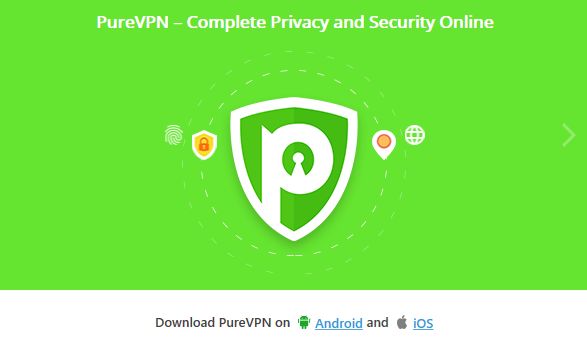
VPN-ovi ili virtualne privatne mreže kriptiraju podatkena svom uređaju prije nego što ga pošaljete putem interneta. Ovaj jednostavan postupak onemogućuje vam da kažete što preuzimate ili strujate, dodajući ogromnu količinu privatnosti u svoje svakodnevne aktivnosti. Uz pravu uslugu možete ostati sigurni anonimni čak i dok struji kroz Kodi.
Na Kodi postoji više načina instaliranja PureVPN i drugih VPN-ova. U nastavku ćemo brzo pregledati najpopularnije metode kako biste vidjeli koja najbolja zadovoljava vaše potrebe.
Opcija 1 - Pokrenite PureVPN na svom uređaju
Najlakši i najčešći način instalacijePureVPN na Kodi-u je da jednostavno preuzmete aplikaciju na svoj uređaj (Windows, Mac, Android, iOS itd.), Povežete je i ostavite da radi u pozadini, a zatim pokrenite Kodi. Sve dok ostanete povezani VPN softver je aktivan, sve što struji kroz Kodi bit će zaštićeno šifriranjem.
Jedini pravi nedostatak ove metode je tajneki uređaji ne podržavaju VPN-ove. Određeni hardverski uređaji i pametni televizori koji se emitiraju na vrhu televizije najčešći su slučajevi. Međutim, rijetko je pronaći uređaj koji ne podržava neku vrstu VPN-a, pa je opcija 1 i dalje najbolje iskoristiti s PureVPN i Kodi.
Opcija 2 - Instalacija PureVPN rutera
Na usmjerivač je moguće instalirati VPN softver. Ovo zaobilazi potrebu za učitavanjem aplikacije na svaki uređaj kad god vam treba VPN zaštita. Međutim, može vam biti potrebno malo vremena i tehničkog znanja za postavljanje, a propustit ćete neke jedinstvene dodatne značajke. Korisnici PureVPN-a neće imati dodanu zaštitu od virusa i određene blokade zlonamjernog softvera ako koriste metodu instalacije usmjerivača, tako da ako nije moguće pokrenuti Kodi i PureVPN na istom hardveru, najbolje je preskočiti ovu opciju.
Opcija 3 - instalirajte dodatak PureVPN Kodi
Za razliku od većine VPN-ova, PureVPN nudi službeni Kodidodatak koji možete instalirati i koristiti za pokretanje VPN-a izravno s Kodi sučelja. Ovo je nevjerojatna značajka koja ga čini izuzetno jednostavnim za korištenje tijekom streaminga filmova i TV emisija. Međutim, instaliranje dodatka neće zaštititi ostatak vaše internetske veze, tako da je ova opcija najbolje koristiti na uređajima na kojima je vaša jedina aktivnost pokretanje Kodi-ja.
Kako instalirati PureVPN na Kodi
U nastavku ćemo dati detaljni postupak postupkainstaliranje PureVPN na Kodi pomoću gore opisane opcije 1. Ovo je najbrži i najjednostavniji način rada koji će raditi na najširem hardveru. Jednostavno slijedite dolje navedene korake i bit ćete sigurni i za brzi trenutak.
PureVPN - Više od samo privatnosti
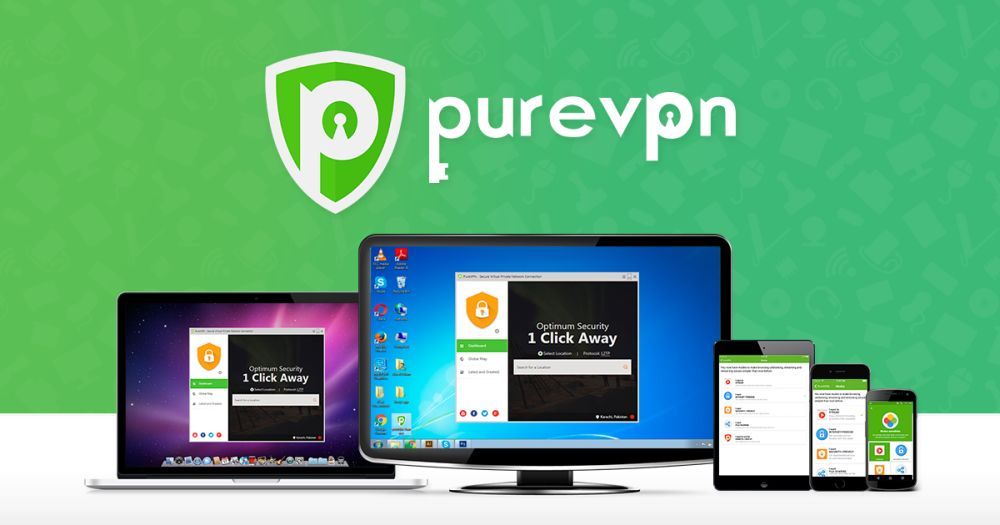
PureVPN pruža više od privatnosti na mrežii šifriranje podataka. To je sveobuhvatni sigurnosni paket koji vaše uređaje može zaštititi od raznih opasnosti. Većina verzija softvera dolazi s antivirusnom zaštitom, štitom od zlonamjernog softvera, značajkama blokiranja aplikacija, pa čak i DNS filtriranjem web stranica, a sve su dostupne u jednom paketu. Instalirajte samo jednu aplikaciju i sve vaše mrežne sigurnosne potrebe bit će zadovoljene, što je savršeno rješenje za Kodi korisnike koji brinu o sigurnosti.
PureVPN također uključuje i politiku nulte prijavesav promet, automatska sklopka za ubijanje, solidna 256-bitna AES enkripcija na svim podacima i DNS značajke zaštite od propuštanja. Oni dobro funkcioniraju s mrežom od 750 poslužitelja tvrtke u 141 različitim zemljama, pružajući mnoštvo opcija za brze, sigurne i sigurne veze.
Prijavite se i pretplatite se

Slijedite gore navedene veze da biste posjetili našu ekskluzivnu stranicu s PureVPN ponudama na kojima možete dobiti najbolje ponude na PureVPN pretplatu. Prvo ćete to trebati odabrati plan, Dvogodišnja opcija ponude štedi više novca, aliTakođer možete ići s jednomjesečnim ili jednogodišnjim planom, ako želite. U svakom slučaju, PureVPN nudi 15-dnevno jamstvo povrata novca, tako da možete isprobati s potpunim povjerenjem.
Odaberite plan, a zatim se pomaknite prema dolje do plaćanjaodjeljak. PureVPN omogućuje plaćanje kreditnom karticom, PayPal-om, Alipay-om, kripto valutama poput bitcoina i brojnim dobavljačima PaymentWall-a. Odaberite najpovoljniju opciju, ispunite podatke o računu i dovršite postupak odjave.
Dobivanje VPN aplikacije

Vaš je račun spreman, vrijeme je da preuzmetePureVPN aplikaciju i instalirajte je. Otvorite stranicu za preuzimanje PureVPN-a i odaberite ikonu vašeg operativnog sustava. Preusmjerit će vas se na posebnu stranicu s vezama za prijavu i preuzimanje spremnim za rad. Nabavite datoteku i spremite ga negdje prikladno pokrenite aplikaciju.
Proces instalacije PureVPN-ove aplikacije bit ćevariraju ovisno o vašoj platformi. Za Mac, Windows i Linux jednostavno se svodi na dobivanje softverske datoteke i instalaciju kao u bilo kojem drugom programu. Za ostale uređaje i platforme stvari su samo drugačiji. Ispod su najčešća mjesta instaliranja, zajedno sa kratkim uputama.
- iPhone - Instalirajte veze PureVPN-a na trgovini kao i bilo koje druge aplikacije.
- iPad - Instalirajte putem uobičajene veze PureVPN trgovine.
- Android - Upotrijebite PureVPN-ovu vezu na tržištu Google Play i instalirajte je.
- Fire Stick i Fire TV - Pogledajte naš cjeloviti vodič za instaliranje PureVPN-a na Fire TV.
- Krom - Instalirajte proširenje putem veze PureVPN koja preusmjerava na tržište Chrome Extensions.
- Firefox - PureVPN veza uputit će vas na tržište proširenja za Firefox, gdje je možete instalirati kao uobičajenu.
Imajte na umu da upotreba proširenja PureVPN Chrome ili Firefox neće zaštititi Kodi. Trebate nabaviti radne površine ili mobilne aplikacije kako biste zaštitili cijeli svoj uređaj, a ne samo svoj preglednik.
Instalirajte PureVPN na Windows
Koraci u nastavku usmjereni su na korisnike Windows-a, alioni će raditi na približno isti način za Mac i Linux. Pogledajte gornje tačke oznake za instalaciju na druge platforme i uređaje, uključujući pametne telefone.
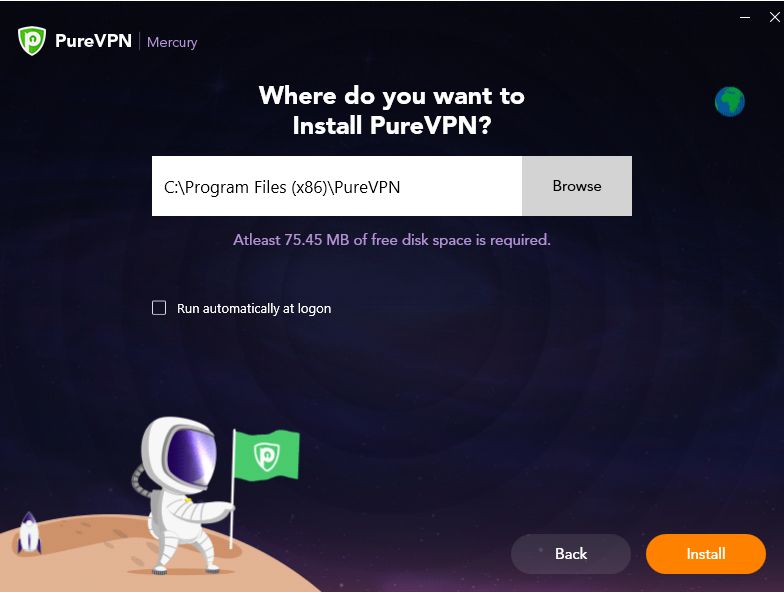
Nakon što se aplikacija preuzme, pokrenite datoteku s nazivom purevpn_setup.exe pokrenuti instalacijski program. Prvo ćete vidjeti stranicu sporazuma. Kliknite narančastu Slažem se gumb na dnu za nastavak. Sljedeći, odaberite mjesto instalacije, Za većinu korisnika zadano će biti u redu. Također ćete htjeti označiti "Pokreni se automatski prilikom prijave"Kako biste osigurali da ste uvijek zaštićeni uslugom. Kliknite narančastu Instalirati gumb kad ste spremni.
Postupak instalacije trajat će minutu ilidvije dovršiti. Za to vrijeme, PureVPN će pripremiti vaš sustav za VPN pristup, preuzeti dodatni potrebni softver i instalirati sve kako biste imali pristup jednim klikom do sigurne veze.
Nakon dovršetka instalacije dočekat će vas se zaslon za prijavu. Kliknite gumb Prijaviti se tada gumb na dnu unesite svoje PureVPN korisničko ime i lozinku u prostoru ispod. Imajte na umu da se korisničko ime razlikuje od e-pošte vašeg računa. Korisnici PureVPN-a dobivaju oznake poput "purevpn0c367984". Trebali biste dobiti e-poštu nakon prijave koja vam daje aktivno korisničko ime.
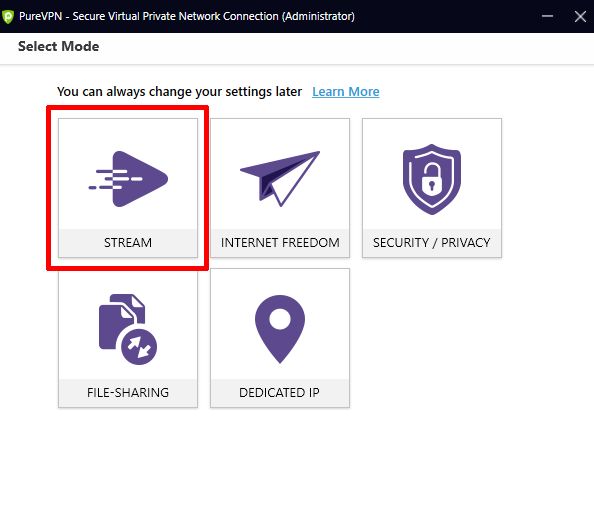
Prijaviti se i vidjet ćete glavni ekran PureVPN-a. Pet glavnih ikona dizajnirano je za prilagođavanje vašeg VPN iskustva uz veću sigurnost, veće brzine ili više značajki privatnosti. Budući da instaliramo PureVPN za upotrebu s Kodi-om, morat ćete odabrati potok opcija. Kliknite ikonu i PureVPN će vas odvesti na zaslon za odabir poslužitelja.
Sada sve što trebate učiniti je odabrati brz server na koji ćete se povezati. Budući da je Kodi bez regije, nije važno gdje se vaš poslužitelj nalazi. Odaberite mjesto najbržeg poslužitelja na popisu (obično na vrhu) kliknite, a zatim će vas PureVPN odmah povezati.
Korištenje PureVPN-a s Kodi-jem
Sada kada ste instalirali i postavili PureVPNpokrenite se automatski, spremni ste za uživanje u svim značajkama i dodacima koje Kodi može pružiti. Svaki put kada pokrenete Kodi, jednostavno dvaput provjerite jesu li PureVPN aktivni i spojeni u pozadini. Ako jeste, ne morate raditi ništa drugo, spremni ste za to!
Instalirajte dodatak PureVPN na Kodi
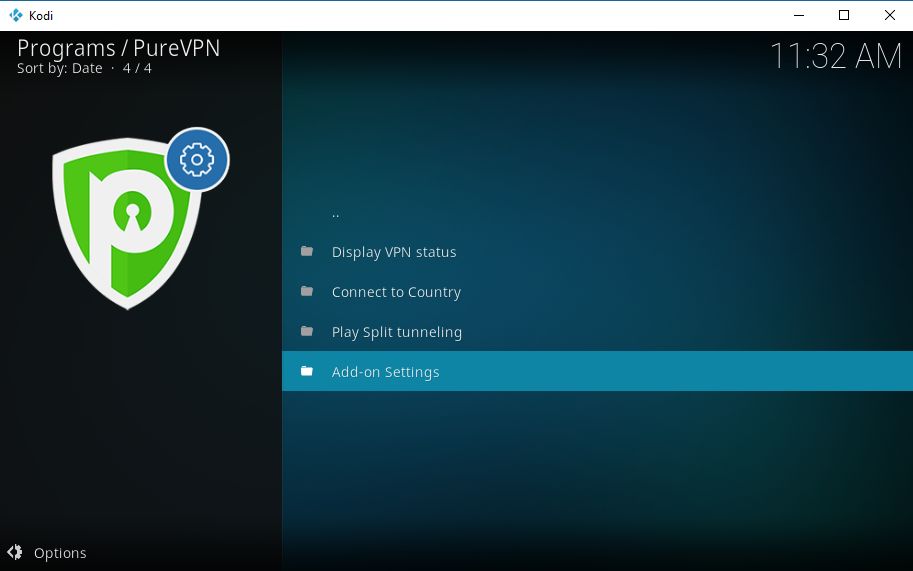
PureVPN zapravo nudi izrađeni službeni dodatakposebno za Kodija. Instaliranjem spremišta PureVPN i popratnog dodatka, možete dobiti izravan pristup značajkama VPN-a bez napuštanja Kodi-ja. Vaši će protoci biti sigurni, a vaš identitet siguran!
- Obavezno jesi Kodi instaliran na vašem sustavu.
- Slijedite gornja uputstva do prijavite se s PureVPN.
- Posjetite stranicu spremnika Kodi PureVPN-a i preuzmi zip datoteku.
- Pokrenite Kodi i kliknite Dodaci s navigacijske trake.
- Odaberi ikona otvorenog okvira na vrhu.
- Odaberi Instalirajte iz zip datoteke.
- Dođite do mjesta gdje ste spremili spremište PureVPN i instalirajte ga. To bi trebalo izgledati ovako: service.purevpn.monitor-1.6.1.zip
- Kada se instalacija dovrši, lansirajte PureVPN na odjeljku Dodaci> Dodaci programa
- Odaberite postavke opcija i unesite svoje PureVPN korisničko ime i lozinku.
- Na kartici Monitor provjerite dodatak je postavljen za automatsko povezivanje na PureVPN svaki put kada pokrenete Kodi.
- (Neobavezno) Postavljanje dodataka za isključivanje iz VPN zaštite putem podijeljene kartice tuneliranja.
- Kliknite OK za spremite svoje promjene, Dodatak PureVPN sada će čuvati vaše Kodi streamove svaki put kad nešto gledate.
Dodatak PureVPN za Kodi je jednostavan, ali toobavi posao. Velika je korist što vam nije potrebno instalirati aplikaciju PureVPN da biste koristili uslugu s Kodi-om, što je čini idealnom za gledanje filmova na uređajima s ograničenim resursima. Loša strana toga je što neće zaštititi cijelo vaše računalo, samo sam Kodi. Također nije toliko moćan kao dodatak VPN Manager u nastavku.
Kodi AddN-ov VPN Manager
Ponekad zadani operativni sustavinstalacija nije dovoljna. Možda želite kontrolirati svoj VPN bez napuštanja Kodijevog modernog sučelja. Ili možda želite iskoristiti PureVPN na drugom uređaju koji ne funkcionira tako dobro sa zadanim softverom za aplikacije. Bilo kako bilo, the Dodatak VPN Manager iz Zomboideda je put kojim treba ići. Omogućuje vam kontrolu nad VPN-om od Kodi-ja, a čuvanje ostatka vašeg sustava pomoću nevjerojatnih značajki šifriranja i privatnosti PureVPN-a.
Zašto koristiti VPN Manager?
Trčanje PureVPN u pozadini kriptira svepodaci bez napuštanja vašeg uređaja. To je općenito dobra ideja, pogotovo ako imate Kodi. Međutim, mnogi su službeni dodaci Kodi savršeno sigurni za upotrebu bez VPN-a. U tim ćete ih slučajevima možda htjeti poslati bez VPN šifriranja kako biste dobili bolji kvalitetniji video bez potrebe da prekidate vezu.
Tu igra VPN Manager. Jedna od njegovih prednosti je mogućnost kontrole koji se dodaci šalju putem VPN-a, omogućavajući vam da riješite određene ekstenzije koje možda neće raditi iza VPN-a. Pomoću VPN Managera možete odrediti koje dodatke želite zaštititi, a koje omogućiti preko netaknutih, što Kodi čini dugoročno jednostavnijim za korištenje.
Još jedna prednost VPN Managera je jednostavnostpristup. Ako koristite operativne sustave OpenElec ili LibreElec ili ako želite da vaš VPN radi samo kad je Kodi aktivan, postavljanje Zomboided VPN Managera izvrstan je način da to postignete. Automatski kontrolira VPN akcije kako bi osigurao sigurnost vaših dodataka u svakom trenutku bez potrebe za neredom sa samim VPN programom.
Važno je napomenuti da to sve još morateinstalirajte PureVPN pomoću uputa gore da biste ga koristili s VPN upraviteljem. Dodatak ne zamjenjuje VPN softver niti sam pruža VPN zaštitu, on jednostavno upravlja vezom bez vaše ručne intervencije.
Kako instalirati VPN Manager
VPN Manager pakiran je u zomboidedprojekti. Tehnički je to "neslužbeni" dodatak treće strane, ali jer ne sadrži resurse za strujanje koji bi mogli pristupiti piratskom sadržaju, potpuno je siguran i legalan. Repo dolazi s dva alata: VPN Manager za OpenVPN, i Zomboided Alati, Instalirat ćemo prvu.
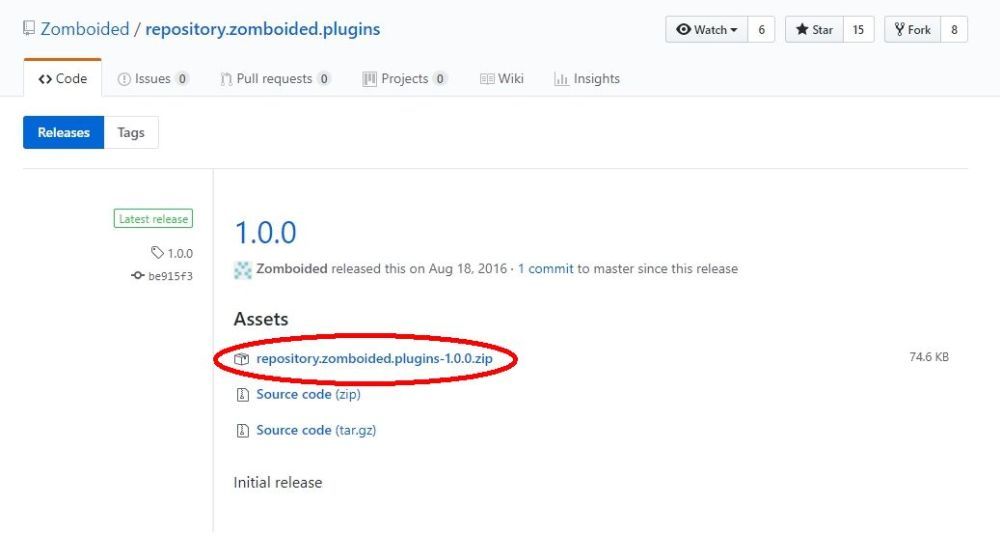
Započnite posjetom stranici zomboided repo i preuzimanje najnovije verzije, Kliknite najnoviju datoteku na vrhu označenog spremišta.zomboided.plugins - #. #. #. Zip i preuzimanje će početi.
Pokrenite Kodi i idite na glavni izbornik. Odaberi Dodatke prvo odaberite onda ikona otvorenog okvira na vrhu malog navigacijskog izbornika slijeva. Zatim odaberite Instalirajte sa zip-a datoteku, zatim idite do gornjeg spremišta koje ste preuzeli. Kodi će je dodati u sustav, kopirati potrebne datoteke preko njih, tako da možete izbrisati izvorni ZIP.
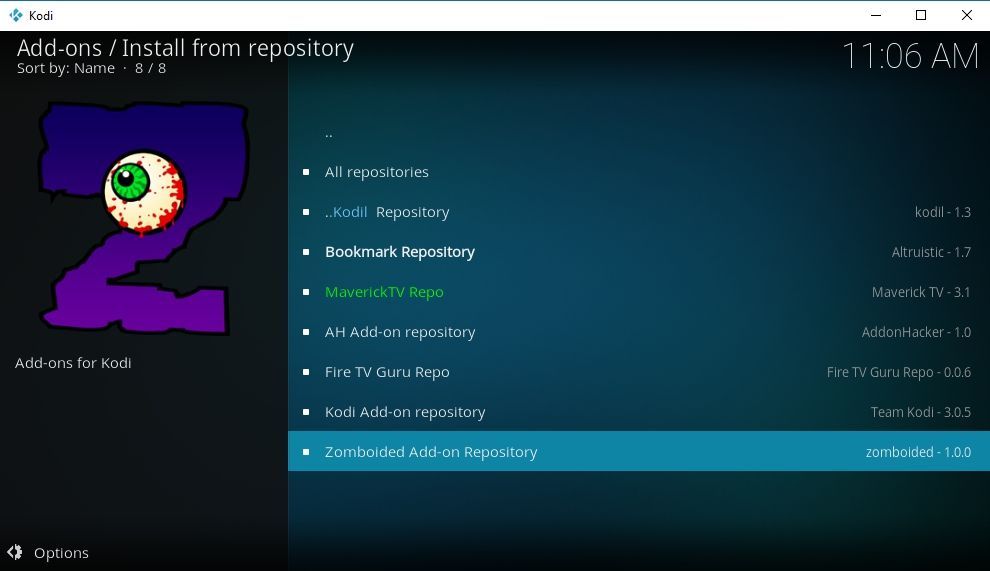
Natrag u otvorenom izborniku, odaberite Instalacija iz spremišta, Pronaći Zomboided na popisu (trebao bi biti pri dnu), odaberite ga, a zatim odaberite mapu Usluge, Trebala bi vidjeti VPN Manager za OpenVPN na vrhu. Odaberite ga, a zatim odaberite Instalirati gumb u donjem desnom dijelu. Kodi će odmah instalirati dodatak.
Jednom kada je VPN Manager spreman za rad, možete pristupitito iz glavnog izbornika Dodataka u odjeljku Dodaci programa. Ako ga pokrenete, dat ćete nekoliko opcija za odabir, uključujući promjenu postavki, pauziranje filtriranja dodataka i prikaz trenutnog VPN statusa.
Postavljanje zomboided VPN Managera
Nakon što je instaliran VPN Manager, idite na odjeljak dodataka kodi i lansirati ga. Ako već nemate instaliran OpenVPN, otvorit će se prozor s uputama da ga preuzmete. Program je siguran i besplatan, jednostavno posjetite sljedeći URL i preuzmite datoteku za svoj sustav:
- https://openvpn.net/index.php/open-source/downloads.html
Kada su instalirani OpenVPN i PureVPN, spremni ste za postavljanje VPN upravitelja. Pokrenite čarobnjaka od prvog poziva koji će se voditi kroz cijeli postupak ili upotrijebiti upute u nastavku.

Prvo otvorite Zaslon postavki VPN upravitelja a na vrhu odaberite PureVPN. Sljedeći, unesite podatke VPN-a, uključujući korisničko ime i zaporku. Ostalo je detalja u ovom odjeljku u redu ostaviti na miru, jer će se Zomboided brinuti o njima.
Na kartici Monitor možete odrediti kakoZomboided upravlja VPN vezom. Većina postavki bit će uključena, pa ih možete ostaviti na miru. Dobro je preskočiti na dnu ovog popisa i postaviti sljedeću opciju na "aktivan„. To vam omogućuje da vidite informacije o svom VPN-u svaki put kada se poveže, a služi kao prikladan podsjetnik da su vaši potoci sigurni:
- Prikažite IP, lokaciju i davatelja usluga u obavijesti o VPN ciklusu (prebacivanje udesno)
Sada možete postaviti prilagođene opcije ispod Filter za dodatke kategorija. Ako, na primjer, koristite dodatak koji ne funkcionira s VPN-ovima, brzo ih možete odrediti da ih PureVPN ignorira. Možete i preokrenuti popis za filtriranje tako da odredite samo dodatke za koje je potrebna VPN zaštita, mada je to uglavnom manje sigurno od prethodne opcije.
Posljednji odjeljci ovog zaslona s postavkama mogutakođer preskočiti. Sada sigurno možete kliknuti ok i početi koristiti VPN Manager. Dodatak će se automatski brinuti za vašu vezu svaki put kada pokrenete Kodi. Samo budite sigurni da će vaš PureVPN račun biti u dobrom stanju i pokrenite aplikaciju svaki put kada ponovno pokrenete uređaj, tada možete besplatno uživati u Kodi-ju.
Zaključak
PureVPN je jedan od najbržih i najbržihpotpuno opremljeni VPN-ovi za bilo koji uređaj. Upotreba s Kodi-om savršeno je uparivanje jer vam omogućuje strujanje sadržaja i pristupanje dodacima u potpunoj privatnosti. Nema više zabrinutosti zbog prigušivanja davatelja internetskih usluga ili vladinih programa špijuniranja, već beskonačna količina besplatnih filmova i TV emisija da biste se zabavili.
Jesu li naše mogućnosti instalacije pomogle da zaštitite svoje Kodi tokove? Javite nam ako ste naišli na probleme tijekom postupka u komentarima ispod!













komentari